Microsoft द्वारा जारी मीडिया क्रिएशन टूल हैविंडोज 7 और विंडोज 8 / 8.1 से उपयोगकर्ताओं को नए संस्करण में स्थानांतरित करने में मदद करने के लिए एक शानदार काम कर रहा है। दुर्भाग्य से, यह सभी सहज नौकायन नहीं है। कुछ प्रणालियों में हार्डवेयर और / या ऐप संगतता समस्याएं हैं जो उपयोगकर्ताओं को अपग्रेड से वापस ले रही हैं जबकि कुछ असफल उन्नयन के माध्यम से मध्य में अनुभव कर रहे हैं। विंडोज 10 का उन्नयन तब विफल हो सकता है जब यह पूरा होने के मामले में 75% तक चला गया हो। जब यह विफल हो जाता है, तो यह सब कुछ वापस रोल करता है और आपको विंडोज संस्करण में ले जाता है जो आप पहले अपनी सभी फाइलों और सेटिंग्स के साथ उपयोग कर रहे थे (लेकिन अपने सामान को वापस कर दें, बस मामले में)। स्वाभाविक रूप से, आप अपग्रेड को पुनः आरंभ करना चाहते हैं और यहां बताया गया है कि आप यह कैसे कर सकते हैं।
सुनिश्चित करें कि आप अपने सिस्टम पर छिपी हुई फ़ाइलों और फ़ोल्डरों को देख सकते हैं। C: $ Windows पर जाएं। ~ WSSourcesWindows जहां आपको एक छोटी सेट-अप फ़ाइल दिखाई देगी, जिसे बस setup.exe कहा जाता है। इस फ़ाइल को चलाएँ।

एप्लिकेशन को शुरू करने के लिए कुछ सेकंड दें और फिर आप अपनी स्क्रीन पर निम्नलिखित देखेंगे;
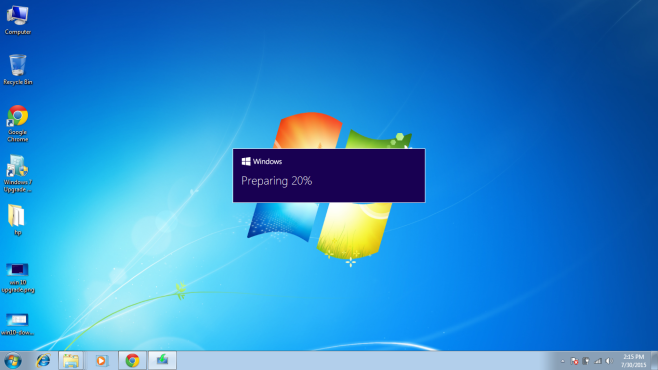
और अपग्रेड फिर से शुरू होगा। आपसे पहले और निश्चित रूप से एक जैसे प्रश्न पूछे जाएंगे, आपको फिर से पूरी अपग्रेड प्रक्रिया से बैठना होगा। इस बात को ध्यान में रखें कि यह जो भी मुद्दा था उसका समाधान नहीं किया जाएगा क्योंकि पहली बार में अपग्रेड फेल हो गया था। जब नवीनीकरण विफल हो जाता है, तो यह आपको एक त्रुटि देता है और त्रुटि को हल करने का आपका सबसे अच्छा मौका Google को है। यह केवल यह है कि आप नवीनीकरण प्रक्रिया को कैसे पुनः आरंभ कर सकते हैं।





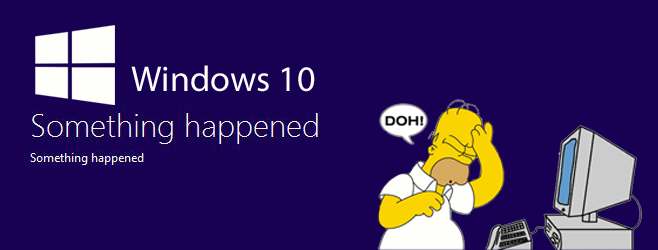
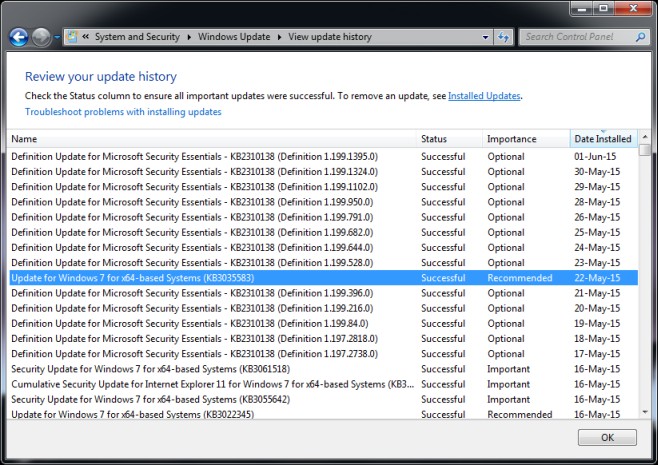






टिप्पणियाँ